Алексей ЗАЙЦЕВ
Музыкальное Оборудование
август 2002
О звуке, компьютере и о том, что находится между ними.
Типовой персональный компьютер мало приспособлен для звукоинженера. Даже обладая процессором пугающей мощности и объемом памяти, достаточным, чтобы вместить все печатные творения, созданные за первую сотню веков существования человечества, персоналка остается устройством, предназначенным для того, чтобы рисовать картинки, считать, писать и отсылать на принтер буквы. В сфере производства фонограмм профессионального качества обычно применяются компьютерные станции, основой которых является специализированное аппаратное оснащение. Компьютер, не принимая участия непосредственно в обработке звукового потока, выступает в роли «посредника» между инженером и цифровой фонограммой, предоставляя инженеру интерфейс, с помощью которого тот может управлять процессом обработки. В этом случае компьютер занимается своим делом — рисует картинки и буквы. Непосредственно обработку звука берут на себя внешние процессоры. Устойчивость системы и качество ее работы определяются, в основном, алгоритмами, используемыми производителями внешнего аппаратного оснащения. От производителей компьютеров в этом случае мало что зависит — лишь бы стабильно работала операционная система. Существует довольно большое количество систем, построенных таким образом, когда компьютер используется лишь в качестве магнитофона или для управления внешними приборами обработки. Это рабочие станции Digidesign Pro Tools, SADiE, Soundscape, Sonic Solutions, Spectral SynthEngine, Ensoniq Paris и другие.
Все это — дорогое профессиональное оборудование стоимостью от нескольких тысяч долларов. Современные технологии позволяют не применять внешние дорогостоящие приборы цифровой обработки, а в той или иной степени приближения имитировать их работу, используя для этого вычислительные мощности центрального процессора компьютера. Это позволяет, купив компьютеру лишь соответствующее программное обеспечение и интерфейс ввода-вывода, получить возможность работать на достаточно высоком уровне.
Все то, что принято обозначать термином «мультимедиа», относится именно к компьютерам, более того — является неотъемлемой частью их вычислительной системы и постоянно взаимодействует на программном и аппаратном уровне со всеми остальными частями компьютера — от процессора и памяти до операционной системы. И здесь уже во весь рост поднимаются проблемы конфигурации, аппаратной совместимости и бесконфликтной работы оборудования. Это как раз тот случай, когда мы сами способны влиять на производительность системы, ее устойчивость и работоспособность. Целью статьи является рассмотрение тех шагов, которые с минимальными затратами позволят максимально адаптировать компьютер для выполнения таких задач, как запись и обработка звука.
Корпус и блок питания
Корпус с заключенным в него блоком питания — это то, на чем почему-то принято экономить в первую очередь. В самом деле, ну какое имеет значение для обработки звука то, в какой ящик засунули процессор и какой запас мощности имеет источник питания?
Однако здесь могут подстерегать неприятности следующего рода.
Существуют PCI-платы разного размера, среди них немало тех, которые имеют длину 12 1/4 дюйма (так называемые «full length» — полноразмерные). Обычно в корпусах предусмотрено только одностороннее крепление PCI-плат — винтом со стороны корпусной скобы. Задняя часть платы при этом «висит» безо всякой поддержки. Для стационарно установленной системы это не так уж и страшно, но если вдруг возникнет необходимость в транспортировке компьютера, то эта незакрепленная часть звуковой платы неминуемо начнет совершать колебательные движения, причем при езде по пересеченной местности или, скажем, мощеной камнем дороге амплитуда колебаний может быть весьма значительна. То, что непосредственно на звуковую плату могут крепиться разнообразные дочерние платы, еще больше усугубляет ситуацию. Не так давно два десятка перевозок в течение года на заднем сидении такси привели меня к печальной необходимости заплатить 400 долларов за ремонт вышедшей из строя платы Lexicon Core 32. Зато, когда мне ее вернули из ремонта, я очень быстро пошел в компьютерный салон и подобрал себе корпус с возможностью крепления полноразмерных плат. Крепление это представляет собой своего рода пластиковые направляющие, расположенные внутри корпуса у передней его стенки, — прямо напротив слотов расширения материнской платы; задняя часть PCI-платы входит между направляющими и фиксируется винтом со стороны скобы. Получается изящно и надежно.
Что касается блока питания, то здесь все немного проще — для полностью сконфигурированной системы на базе Intel Pentium 4 его пиковая мощность должна быть не ниже 300 Ватт. Не 250 Ватт, как рекомендуют производители материнских плат и на которые рассчитаны блоки питания большинства недорогих корпусов. С двухсотпятидесятиваттным источником неравномерность подачи напряжения системы (+12 вольт) составляет 7-8% (данные получены при помощи Asus PC Probe), что приводит к «зависаниям» и спонтанным перезагрузкам компьютера в моменты пиковой нагрузки. Любой «разгон» системы или наращивание конфигурации (установка дополнительных накопителей или модулей памяти и т. д.) может привести к тому, что машина попросту не загрузится.
Не стоит забывать и о факторе шума, особенно важном при работе со звуком. Современный жесткий диск шумит меньше вентилятора блока питания и процессорного кулера. Так что имеет смысл побороться за «лишние» децибелы отношения «сигнал — акустический шум» и поставить бесшумный шарикоподшипниковый кулер, чтобы в будущем избежать необходимости регулярной разборки и чистки вентиляторов.
CMOS BIOS Setup
Поскольку производство фонограмм требует от компьютера максимальной отдачи всех вычислительных ресурсов, имеет смысл освободить процессор от множества посторонних операций, не связанных непосредственно с обработкой звука. Так или иначе, делать мы это будем на всех стадиях конфигурирования машины и начнем с CMOS BIOS Setup.
В зависимости от версии BIOS и ее производителя, последовательность действий может быть разной, но во всех случаях имеет смысл отключить:
1. Обнаружение загрузочных вирусов (Boot Virus Detection). В старых версиях AWARD BIOS располагалось в BIOS Features Setup, а начиная с пятой версии, — в секции Boot. Установите эту функцию в состояние «Disabled».
2. Энергосберегающие функции BIOS. Находятся в секции Power (в старых версиях — Power Management Setup). Установите эту функцию в состояние «Disabled».
На той стадии, когда вы устанавливаете звуковую плату в слот расширения материнской платы, может понадобиться карта прерываний (IRQ map или Interrupt Request table) слотов. Она обязательно находится в руководстве пользователя материнской платы. Зачем она может понадобиться?
Дело в том, что каждому PCI-слоту материнской платы соответствует одно прерывание. Но иногда производитель по разным причинам оставляет возможность разным слотам совмещать одно и то же прерывание (Sharing или Steering) — как правило, это или крайние PCI-слоты, или PCI-слоты, расположенные рядом с ISA-слотами, или PCI-слоты, расположенный рядом с AGP-портом. Для большинства плат расширения такое совмещение совершенно безвредно. Но в случае со звуковыми платами все не так просто. Я был свидетелем, когда звуковая плата, установленная в такой слот с совмещением прерываний (Shared), великолепно работала до тех пор, пока не загружалось приложение, использующее ее ASIO-драйвер. Здесь компьютер зависал и «приходил в себя» только после выключения питания. В менее фатальном случае могут возникнуть неприятные артефакты при записи или воспроизведении звуковых файлов — щелчки, выпадения, рассинхронизация или спонтанный обмен местами стереоканалов при записи и мониторинге.
Таким образом, избегайте крайних PCI-слотов при размещении звуковой платы, тем более, что видеоадаптер принято считать одним из главных источников помех, и расположение звуковой платы в непосредственной близости рядом с ним нежелательно.
Так же постарайтесь разнести как можно дальше звуковую плату и SCSI-контроллер, который тоже может стать серьезным источником помех, проявляющихся в явно прослушиваемом из динамиков шуме, усиливающемся в моменты активной работы SCSI-диска.
Возвращаясь к вопросу распределения прерываний, замечу, что свободных IRQ, как правило, не хватает, и совмещение их — довольно рядовое явление. Но если после установки всех драйверов выясняется, что в этот процесс вовлечена звуковая плата, следует все же принять меры по выделению ей уникального прерывания. Для этого:
1. Запомните, в слот с каким номером вставлена ваша звуковая плата.
2. Сверьтесь с картой прерываний в руководстве пользователя материнской платы и запомните номер прерывания, которое соответствует этому слоту.
3. Отключите возможность управления прерываниями операционной системой. Для этого установите в «No» пункт меню PNP OS Installed, расположенный в секции PNP And PCI Setup (старые версии BIOS), или в меню Plug & Play O/S в секции Boot (новые версии AWARD BIOS).
4. Перезагрузите компьютер и, открыв вкладку «Свойства» (правый клик на «Мой компьютер» — «Свойства» — «Устройства» — двойной клик на значке компьютера в верхней части окна), просмотрите список всех прерываний (рис. 1, в левой колонке — номер прерывания, в правой — использующее его оборудование). Если на одном с вашей звуковой платой IRQ нет ничего, кроме «Владелец ACPI IRQ для управления PCI IRQ», то вы своего добились и можно переходить к оптимизации Windows. Если же вместе с ней то же прерывание использует еще что-то, вернитесь в CMOS BIOS Setup и продолжите.

5. Освободите максимальное количество занятых прерываний, отключив неиспользуемые порты:
а) Если у вас нет принтера — отключите параллельный порт (LPT, секция Advanced — I/O Device Configuration — Onboard Parallel Port поставьте в положение Disabled). В старых версиях AWARD BIOS функция расположена в секции Chipset Features Setup.
б) Если у вас внешний модем включен в первый последовательный порт (COM1), а второй порт (COM2) свободен, его можно отключить из той же секции, где расположено управление параллельным портом (пункт Onboard Serial Port 2 перевести в положение Disabled).
в) Если у вас модем внутренний или его нет вообще и оба последовательных порта свободны, их можно отключить аналогичным образом.
г) Если, наоборот, оба COM-порта заняты, например, модемом и мышью, то почти наверняка свободен порт PS/2. Убедитесь, что управление им установлено в автоматический режим (секция Advanced — PS/2 Mouse Function Control находится в состоянии Auto). В старых версиях AWARD BIOS функция расположена в секции BIOS Features Setup. В этом случае BIOS не будет выделять IRQ PS/2-порту до тех пор, пока при загрузке он не обнаружит подключенную к нему мышь.
д) Если у вас жесткий диск и CD-ROM подключены к одному каналу IDE (например, Primary), второй вполне можно отключить. Делается это в секции Advanced — Chip Configuration — Onboard PCI IDE Enable. Значение по умолчанию — Both, вы же выбираете тот канал, к которому подключены ваши накопители (Primary или Secondary).
е) Если вы не используете ни одного устройства, подключенного к USB-порту, его тоже можно деактивировать. Делается это из меню Advanced — USB Legacy Support или (в старых версиях) из секции PNP And PCI Setup — USB IRQ (Disabled).
Как видите, можно набрать достаточно прерываний, чтобы эксклюзивно усадить на одно из них звуковую плату. Дальше можно или переставлять звуковую плату из одного слота в другой, пока она единолично не захватит какое-либо прерывание (проверяется в соответствии с рисунком 1), или же насильственно присвоить тому слоту, в который установлена плата, какое-нибудь заведомо свободное прерывание, например, одно из освобожденных (см. ранее). Это позволяют не все версии BIOS, но в общем случае это делается из секции Advanced — PCI Configuration, где напротив нужного слота можно указать желаемый номер IRQ для устройства, установленного в этот слот. Главное — не запутаться с направлением нумерации, она во всех материнских платах разная и в каждом случае необходимо сверяться с руководством пользователя.
Справедливости ради следует отметить, что если в дальнейшем вам потребуется подключить устройство к отключенному ранее порту, порт необходимо будет снова включить, что может вызвать конфликт ресурсов. Поэтому старайтесь задействовать те порты, использования которых в будущем можно избежать — например, вы всегда можете обойтись без использования порта COM2, подключив мышь в порт PS/2, а модем (если он внешний, конечно) — в порт COM1, или без Secondary IDE — если в вашей конфигурации один жесткий диск и один CD-ROM, подключенные на Primary канал IDE как Master и Slave.
Подготовка жесткого диска
Здесь уместно будет начать с сакраментального вопроса — IDE или SCSI? Даже сейчас, когда скорость обмена данными недорогого IDE-диска как минимум в полтора раза превосходит скорость UWSCSI-винчестера, выпущенного три года назад, этот вопрос нет-нет, да и появится в сетевых конференциях. Магическое слово SCSI волнует и манит своей значительностью и дороговизной. И даже не очень пугает перспектива отдать полтысячи долларов за 18-гигабайтный (что совсем не много!) диск с адаптером Ultra 160 SCSI. Остается разобраться с тем, понадобится ли такая производительность дисковой системы или она останется невостребованной, «заморозив» затраченные на ее покупку средства.
Жесткий диск Seagate Barracuda IV с интерфейсом IDE при включенном режиме DMA на материнской плате, поддерживающей ATA-100 (недорогая современная система), развивает пиковую скорость обмена данными 29 Мб/с в самой медленной своей области, и 38 Мб/с — в самой быстрой. Несложно подсчитать, что 29 Мб/с достаточно для одновременного воспроизведения приблизительно двухсот монофонических треков в формате 48 кГц 24 бита. Естественно, что в реальных условиях эксплуатации скорость будет немного меньше, но, тем не менее, мне очень сложно представить себе звуковое приложение, требующее такого плотного обмена данными. 32 монотрека (строго говоря, это не равно 16 стереотрекам), из которых как минимум треть не играют одновременно — это физический максимум, с которым можно работать на компьютере — и то, с риском получить на выходе «звуковой оливье». Получается, что при использовании современного IDE-диска запаса производительности хватит не только для нормальной работы, но еще и для того, чтобы при этом запустить дефрагментацию диска с одновременной проверкой его на вирусы.
Таким образом, разоряться на SCSI-дисковую систему имеет смысл в том случае, если ваша материнская плата не поддерживает DMA, а менять ее вы по каким-либо причинам не хотите, или если вы планируете построить сервер и хранить на нем звуковую информацию, доступную для одновременного скачивания сотней пользователей. Первый случай представляется заведомо нереальным — материнские платы без поддержки DMA не выпускаются уже лет пять. Второй же имеет отношение, скорее, к телекоммуникационным технологиям.
Впрочем, иногда без SCSI не обойтись. Если вы используете звуковую плату для шины ISA на компьютере, где уже есть шина PCI, то, вероятнее всего, IDE-диск будет давать очень серьезные помехи, заставляя звуковую плату произвольно переключать каналы при воспроизведении и записи. Когда-то такая проблема возникла у меня при эксплуатации платы Zefiro Acoustic ZA 2. Все прекратилось после установки в компьютер SCSI-диска. При записи на него плата стала работать практически идеально.
Еще один довод в пользу SCSI-диска — это использование компьютера совместно с любым внешним семплером, имеющим встроенный SCSI-контроллер (например, Akai S 5000). В этом случае можно хранить семплы и пэтчи прямо на диске компьютера, по мере необходимости редактируя их и возвращая обратно в семплер.
Оптимальным решением является отведение под аудиофайлы совершенно отдельного жесткого диска (имеется в виду не логическое устройство, а устройство физическое — другой диск, подключенный ко второму контроллеру IDE). Это позволит разделить потоки системных данных и аудиоданных — например, при активном использовании своп-файла в системах с не очень большим объемом ОЗУ.
При использовании SCSI может понадобиться ограничить скорость обмена данными между SCSI-диском и SCSI-адаптером. Делается это в том случае, если, все же, при записи на диск или воспроизведении с него возникают помехи и треск. В настройках BIOS вашего SCSI-контроллера найдите номер SCSI-ID, соответствующий ID вашего жесткого диска, и установите напротив него в графе Max Sync Xfers число, наполовину меньшее максимально возможного — например, если максимальным является 80 Мб/с, выставьте 40 или даже 20 Мб/с. В конце концов, прелесть SCSI не в скорости обмена, а в постоянстве передачи данных.
Использование Windows 98SE и выше предполагает, что диск ваш имеет файловую систему FAT32 с размером кластера 4 Кб. Это позволяет заметно экономить место на жестком диске при хранении большого количества файлов небольшого размера. Но в случае со звуковыми файлами, которые имеют размер, исчисляемый мегабайтами, такой маленький размер кластера может сослужить плохую службу, увеличивая количество обращений к диску в процессе воспроизведения и нагружая тем самым дисковую подсистему. Выход — в форматировании того диска, который планируется использовать в качестве рабочего, с размером кластера 32 Кб. Для этого необходимо загрузить компьютер до командной строки DOS, после чего набрать команду «format d:/z:64» (естественно, без кавычек), где «d» — имя вашего логического диска (разумеется, в вашей системе рабочему диску может соответствовать другая буква), после чего нажать клавишу Enter. Внимание! Вся информация, хранящаяся на диске, будет утеряна!
Еще одним трюком, позволяющим оптимизировать дисковую подсистему компьютера, особенно со старыми моделями винчестеров, является интерлив-оптимизация. Сущность ее заключается в следующем.
При чтении компьютером файла с диска наиболее приемлемым является случай, когда кластеры с данными следуют один за другим без пропусков, и чтение происходит непрерывно — «без отрыва головок» от диска. Такого расположения кластеров с данными добиваются дефрагментацией диска. Но в том случае, когда мы имеем дело с многодорожечным аудиопроектом, ситуация меняется в принципе: специфика работы такова, что компьютеру нет необходимости прочитывать файлы по порядку один за одним от начала до конца — данные читаются порциями, по чуть-чуть от каждого файла. И любая дефрагментация может сослужить медвежью услугу, расположив файлы непрерывным потоком, но разбросав их далеко один от другого, заставляя головки скакать между ними.
После интерлив-оптимизации кластеры с данными, принадлежащими разным файлам одного многодорожечного проекта, располагаются таким образом, чтобы при каждой последующей выборке головкам было необходимо как можно меньше «шарить» по поверхности диска в поисках следующего фрагмента. Фрагменты разных файлов следуют один за другим, и диск без труда считывает информацию из нескольких файлов непрерывным потоком.
Инструментом для такого расположения данных на диске служит бесплатная утилита Interleave It компании AnalogX (рис. 2). Стоит просто «перетащить» в ее окно файлы, которые необходимо оптимизировать, и указать в графе Target Directory папку, в которую вы хотите поместить оптимизированные файлы (к сожалению, нельзя «обработать» файлы прямо на месте, нужно сначала скопировать их во временную папку, а потом уже при оптимизации в качестве Target Directory указать постоянную папку проекта — ту, где они и будут находиться до конца работы над проектом).
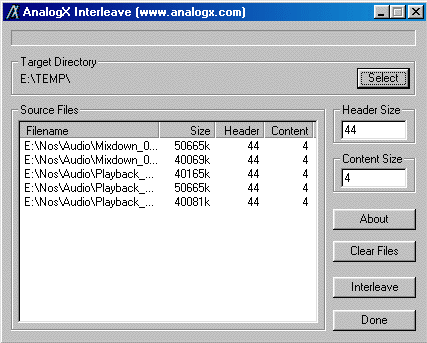
Значения переменных Header Size и Content Size зависят от формата аудиофайла. В случае с WAV-файлами значение Header Size должно быть равно 44, Content Size же зависит от разрядности оптимизируемых файлов и составляет «1» для 8-битных файлов, «2» — для 16-битных и «4» — для 24- и 32-битных.
Естественно, что после любого разрушающего редактирования оптимизированных файлов эффективность интерлив-оптимизации падает, и ее необходимо повторять. Находится утилита Interlive It по адресу www.analogx.com.
Оптимизация Windows
В операционной системе Windows немало нареканий вызывают именно ее мультимедийные возможности. Неповоротливое 16-разрядное ядро, «тяжелые» драйверы устройств, невиданная прожорливость к системным ресурсам — не один десяток любителей и специалистов в области мультимедиа уже выражали негодование по этому поводу. Тем не менее, попытаемся приспособить Windows для своих нужд и сделаем это на примере Windows 98 Second Edition.
Для начала деактивируем все фоновые процессы, не принимающие непосредственного участия в обработке звука и не являющиеся обязательными для работы операционной системы. Список всех активных процессов можно получить, собрав «комбинацию из трех пальцев» — Ctrl + Alt + Del. В принципе, единственное, что необходимо для работы операционной системы — это Explorer, остальное можно удалять. Делается это очисткой папки «Автозагрузка»: «Быстрый запуск Microsoft Office», «Поиск Файлов», «Панель Microsoft Office» и вообще все то, что вы туда сами не ставили, можно смело удалять.
Далее воспользуемся редактором реестра. Найдите там «HKEY_CURRENT_USER Software Microsoft Windows CurrentVersion Run» и «HKEY_LOCAL_MACHINE Software Microsoft Windows CurrentVersion Run». Спокойно удаляйте Loadwc и SysTray. В принципе, там не должно оставаться ничего, исключая, может, только панель управления звуковой платой — обычно при инсталляции она прописывается туда.
Если вы — пользователь GigaStudio, один «лишний» процесс у вас все же останется. Это процесс Msg32.exe, служащий для достижения знаменитой 6-миллисекундной латентности «Гиги». Его удаление приведет к краху системы во время загрузки Gigastudio.
После перезагрузки в ответ на «трехпальцевую комбинацию» компьютер должен показать что-то похожее на рисунок 3. Второй строчки может и не быть, это — панель управления моего SB Live. Ее по понятным причинам удалять не надо. Если там осталось еще что-нибудь, попробуйте поискать это в файле Win.ini (находится в каталоге C:WINDOWS) в секции [Windows] (обычно она в самом начале файла). Там найдите строчки «load=» и «run=». В обоих строчках после знака «равно» ничего быть не должно. В противном случае — удаляйте все, что найдете.

Вообще, гораздо проще управлять автозагрузкой из утилиты, входящей в состав операционной системы — тогда нет необходимости лазить в Win.ini и в реестр. Найти эту утилиту можно в меню Программы / Стандартные / Служебные / Сведения о системе и, запустив ее, выбрать там пункт Сервис, а дальше, из выпавшего меню — Программа настройки системы. Там имеется нужная нам вкладка Автозагрузка, при выборе которой можно получить доступ ко всем программам, загружающимся автоматически при старте операционной системы, вне зависимости от того, где они прописаны: в реестре, Win.ini или меню Программы / Автозагрузка. Около каждой загружающейся программы стоит галочка, разрешающая ее загрузку. Если галочку убрать, программа загружаться не будет. Описанная процедура гораздо быстрее, понятнее и безопаснее, чем копание в реестре.
Александр ВИНОГРАДОВ
Теперь, когда деактивированы все автоматически загружаемые программы, можем оптимизировать виртуальную память. Для этого сделаем следующее:
1. Перезагружаем компьютер, чтобы убедиться, что никаких «лишних» процессов при загрузке у нас не запускается.
2. Отключаем использование виртуальной памяти, для чего делаем правый клик на «Мой компьютер», далее выбираем «Свойства» — вкладка «Быстродействие» — «Виртуальная память». Там активизируем «Параметры виртуальной памяти устанавливаются вручную» и ставим «галку» напротив «Не использовать виртуальную память».
3. Перезагружаемся.
4. Дефрагментируем тот диск, на котором хотим разместить своп-файл. Лучше, если это будет самый быстрый диск в вашей системе, но (важно!) не тот, где вы планируете разместить свои аудиофайлы. По умолчанию, Windows этот файл размещает в своем каталоге.
5. Снова идем к управлению виртуальной памятью и снимаем «птицу» с «Не использовать виртуальную память». Далее, в окошке «Жесткий диск» указываем тот диск, который мы только что дефрагментировали, а в окошках «Минимум» и «Максимум» ставим одно и то же число, которое должно быть в 2 — 2,5 раза больше, чем размер ОЗУ вашего компьютера, но не больше 300.
6. Снова перезагружаемся.
В результате своп-файл вашего компьютера станет компактным и гарантированно нефрагментированным, что заметно ускорит доступ к данным, хранящимся в нем. Это значит, что Windows не сможет по своему желанию изменить размер этого файла в какой-нибудь ответственный момент — например, когда вы что-нибудь пишете на жесткий диск.
Подобный сервис предлагает и программа Speed Disk из состава Norton Utilities, причем она даже может сама разместить своп-файл в самой быстрой области диска — в его начале, но, к сожалению, она отказывается работать с интеловскими драйверами Bus Master DMA, поставляемыми с моей материнской платой (ASUS P4T533-C), так что я не могу прокомментировать этот путь увеличения производительности.
Еще одна программа, способная управлять месторасположением файла свопинга, называется VoptXP. Представляя собой по сути очень быстрый дефрагментатор (значительно более быстрый и наглядный, чем штатный ScanDisk в Windows), она имеет в своем составе и некоторые средства оптимизации операционной системы. Сайт производителя программы находится по адресу www.goldenbow.com.
Еще один трюк с виртуальной памятью мы можем проделать, опираясь на артикль Q223294 из базы знаний (knowledge-base) Microsoft. Суть его в том, что, начиная с Windows 98, в состав операционной системы добавлена новая функция асинхронного доступа к своп-файлу. Теперь Windows дописывает данные в своп, когда нагрузка на дисковую подсистему минимальна. При этом она не дожидается, пока закончится свободное место в ОЗУ. В результате мы имеем примерно следующее: рабочая станция с полугигабайтом сверхскоростной и дорогущей RDRAM все равно создает своп-файл на медленном диске и постоянно обращается к нему, существенно замедляя работу всей системы, несмотря на то, что ОЗУ ее пребывает в полупустом состоянии. Форменное безобразие, особенно если объем ОЗУ превышает 64 Мб.
Отключается эта функция следующим образом. Найдите в каталоге C:WINDOWS файл System.ini. Откройте этот файл для редактирования, найдите секцию [386Enh] и в ней добавьте строку «ConservativeSwapfileUsage=1» (без кавычек). Сохраните файл и перезагрузите компьютер.
Ограничьте объем памяти, отведенной под дисковый буфер. По умолчанию Windows стремится зарезервировать под него как можно больше (иногда больше половины от всего объема установленного ОЗУ), не оставляя ничего для программ, которым в таком случае приходится прибегать к услугам своп-файла. В том же System.ini в секции [vcache] (если такой нету — создайте ее сами) укажите минимальный и максимальный объемы памяти, отведенной под кэш. Величина зависит от количества установленной памяти. Для системы с 64 Мб необходимо написать следующие строки:
[vcache] minfilecache=4096
maxfilecache=16384
Для системы со 128-мегабайтным ОЗУ:
minfilecache=8192
maxfilecache=16384
При дальнейшем увеличении объема ОЗУ имеет смысл сравнять минимальное и максимальное значение и привести эти две строчки к виду
minfilecache=16384
maxfilecache=16384
или, на худой конец, если у вас установлено ОЗУ объемом 512 Мб, увеличьте оба эти числа в 2 раза.
Отключим оптимизацию упреждающего чтения. Для этого делаем правый клик на «Мой компьютер», далее выбираем «Свойства» — вкладка «Быстродействие» — «Файловая система» — вкладка «Жесткие диски». Слайдер «Оптимизация упреждающего чтения» с положения «Полная» переведите в положение «Нет» (рис. 4). Убедитесь, что в графе «Типичная роль этого компьютера» установлено «Настольный компьютер» или «Сервер сети».
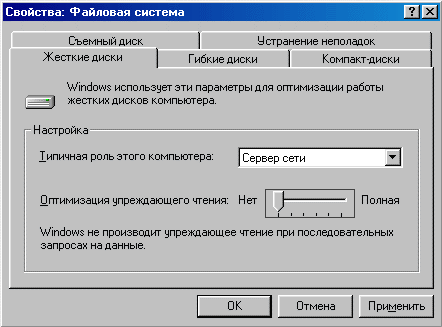
Проверьте, включен ли режим DMA для жестких дисков. Для этого откройте свойства компьютера, далее: вкладка «Устройства» — «Дисковые накопители». Там появится список установленных в системе дисков. Двойной щелчок на каждом из них откроет окно его свойств. Убедитесь, что везде возле ключа «DMA» установлена «птичка» (рис. 5). В системах, основанных на интеловских чипсетах, этого ключа может и не быть: они используют свой фирменный Bus Master драйвер — Intel Application Accelerator. Вы всегда можете убедиться, что он работает, запустив на выполнение файл IntelATA.exe, расположенный в папке драйвера (по умолчанию — C:Program FilesIntel Application Accelerator). Установив курсор на название любого из жестких дисков, входящих в систему (в левом окне программы), убедитесь, что в правом окне напротив строки «Текущий режим передачи» стоит «UDMA». В противном случае ваш жесткий диск не способен работать в этом режиме — приношу свои соболезнования. Вы будете ограничены крейсерской скоростью передачи данных в 3-5 Мб/с при стопроцентной загрузке процессора.

Если ваша материнская плата и жесткие диски поддерживают режим UDMA-66 и UDMA-100, убедитесь, что они соединены при помощи 80-проводникового шлейфа, а не стандартным 40-проводниковым IDE-шлейфом. Электрически они идентичны, но дополнительные 40 проводов, соединенные с электрической «землей», служат для экранировки и уменьшения взаимопроникновения данных. И жесткие диски, и контроллеры на материнских платах способны самостоятельно определить наличие такого шлейфа и активизируют обмен данными в соответствии с протоколом UDMA-66 или UDMA-100 только в случае его обнаружения.
Увеличьте размер DMA-буфера IDE-устройств. Для этого в свойствах компьютера на вкладке «Устройства» в секции «Системные устройства» найдите «Контроллер прямого доступа к памяти». Двойной щелчок на нем откроет окно его свойств. Выберите вкладку «Настройка», там поставьте «галку» напротив «Зарезервировать буфер DMA» и укажите его размер (рис. 6). Величина в пределах 32-64 килобайт — неплохой выбор.

В свойствах компьютера на вкладке «Устройства» в секции «Устройства чтения компакт-дисков» отключите функцию «Автоматическое распознавание дисков», освободив тем самым Windows от постоянной проверки состояния привода CD-ROM, особенно в то время, когда вы пишите аудиотрек.
Отключите Active Desktop. Для этого воспользуйтесь редактором реестра. В разделе «HKEY_CURRENT_USER Software Microsoft Windows CurrentVersion Policies Explorer» создайте параметр NoActiveDesktop типа REG_DWORD и установите его значение в «1». Это в принципе отключит использование функции и уберет вкладку «Интернет» из окна свойств экрана. Если хотите оставить себе путь к отступлению, просто откройте это окно и убедитесь, что на вкладке «Интернет» отсутствует галочка напротив «Отображать Active Desktop как веб-страницу».
Там же, но на вкладке «Эффекты», нужно убедиться в отсутствии «птичек» в секции «Параметры отображения». На вкладке «Заставка» откажитесь от использования скринсейвера, там же, в секции «Энергосберегающие функции монитора» откажитесь от контроля за жесткими дисками и монитором.
Удалите неиспользуемые вами DirectX-модули. Сейчас все производители стремятся затолкать в вашу систему как можно больше всевозможных фильтров, компрессоров и эквалайзеров. Полторы сотни плагинов на компьютере — этим сейчас никого не удивишь. Множество фильтров, список которых простирается далеко за экран, не облегчают ни вашу работу, ни работу операционной системы. Поэтому неиспользуемые (а их, как правило, боль



чет вы поздновато отдуплились .)))
никак не поздновато. Я, например, до сих пор использую старый добрый Вин98се
садо-мазо ни как не иначе.
ну вы даете блин… 98 СЕ как впрочем и МЕ не используют большую часть инструкций четвертого пня. Статья — вчерашний день.
А чего, про оптимизацию ХР можно чего нить где-нить почитать?
В февральском номере МО за этот год опубликована вторая часть данной статьи, кроме прочего в ней говорится и о настройке Windows XP.
да, винда изначально глючна и нестабильна. у меня Creamware’совская карта PowerSampler — меня устраивает во всём кроме одного: у неё дрова только под Mac и Win98… и от этого куча проблем. выход или покупать Мак или мучиться с дорогой картой под глючной 98 (пусть даже и SE). (на сайте http://www.creamware.de ругают всё Win2k/NT/XP семейство, якобы эти винды под звук не заточены итд. короче не будут писать драйвера для XP) так и мучаюсь с 98. как только не оптимизировал — Помогает Частично! + 98я больше 512мег памяти не понимает — супер минус.итд итп… нет слов. …не воспринимают PC за серьёздную машину для студий! …что выбрать Mac или PC это другая больная тема (и у того и у другого есть минусы,вернее в первом случае финансовые +Logic увели на мак с корнями:( … ). т.е. Будем высасывать все возможности из имеющегося!
Архитектура Macintosh больше подходит для работы со звуком. Это доказывает политика многих фирм-производителей звукового железа и ПО. Никакими другими причинами (историческими, экономическими, неприязни к продукции Microsoft) нельзя объяснить то, что происходит сейчас на рынке.
отличная статейка, респект «повару» сам когда то мучился с теми же проблемами!!
Ого! Благодарю! Теперь на неделю есть работа! 🙂